在线配色器
搭出好色彩

安装了新版本的Photoshop,就要试试它的新功能,要不然我们装他干嘛呢?假如你安装了Photoshopcs5或更高的版本,你就Get到了Photoshop的一项

我们在处理图片或制作图形的时候,很多图形刚制作的时候边缘是光滑的,等稍微变形或者缩小的时候就出现了锯齿。因为PS是位图,不能像矢量图那样缩放自如。如果发现有锯齿,下

制作精准的选区,只对想要调整的区域进行调整,而不影响其他区域,是高质量和高效率完成后期调整的重要一步。通过这段时间的学习,把各地方搜罗来的方法结合自己的理解做了这个
话不多说,上节课我们聊了明度统一,今天我们来谈谈饱和度统一是个啥。
先来看一组图


大家会发现,比起上图画面里人物的“脸脏”,下图看起来明显比上一张舒服干净。
那么问题来了,这是如何做到的呢?明度统一了之后,让我们把两张图放在饱和度观察组下再对比一番。
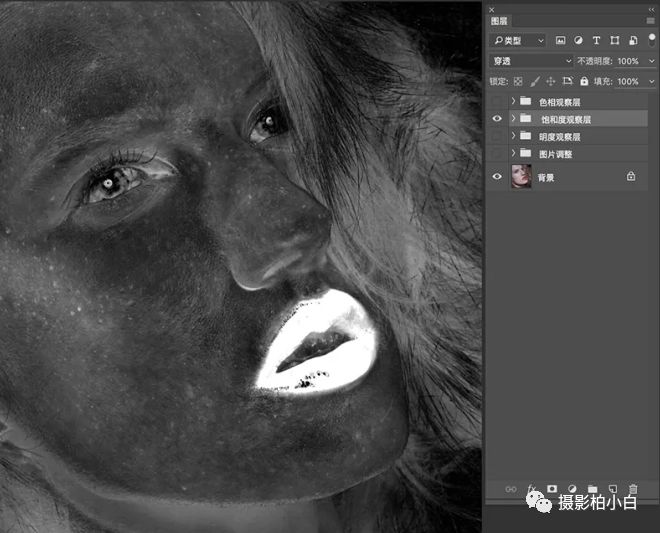
首先我们在饱和度观察层看第一张图,整体看起来坑坑洼洼,说明整个面部皮肤饱和度不均匀(白色代表饱和度过高,黑色代表饱和度过低)。
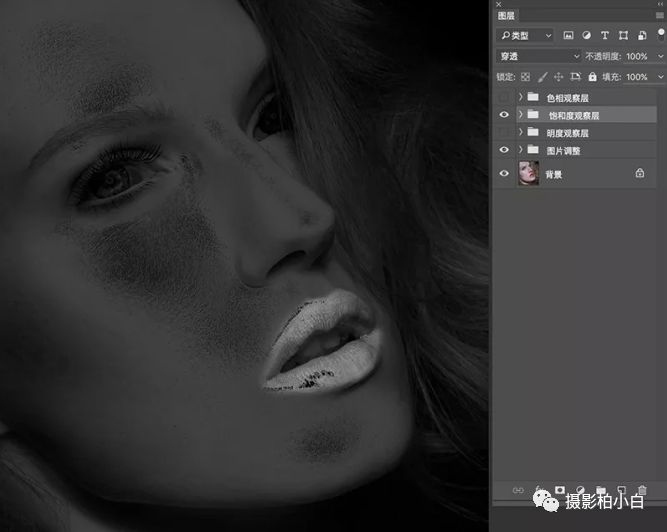
再看图二,比起图一,图二的饱和度基本上较为统一。我们之所以看到图中还有少数区域较黑,是因为那是高光区域,而这几处高光区域里没有色彩信介入。
好了,既然看出了问题所在,那么我们就利用饱和度统一找出解决的办法。
第一步:将背景图层复制一份,理由不用多说了吧,当然,大师请随意。
第二步:建立饱和度观察层(饱和度观察层由可选颜色图层与色阶图层组成)
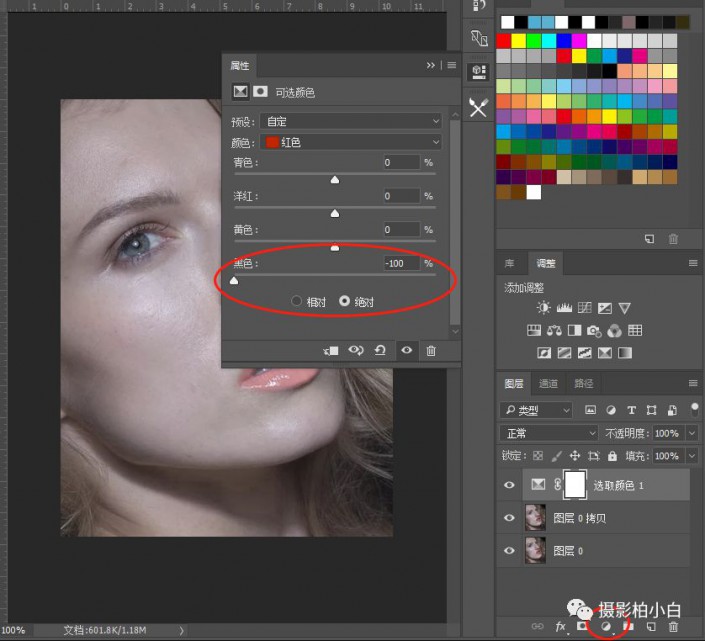
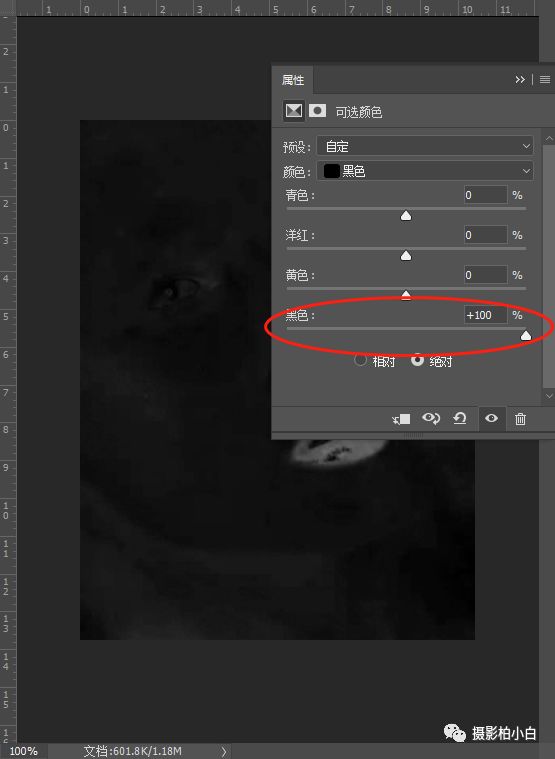
可选颜色里有彩颜色(红、青、黄、洋红、蓝、绿)的黑色选项全部改为 --100
可选颜色里无彩颜色(黑、白、中性色)的黑色选项全部改为 +100
同时,相对与绝对,勾选绝对
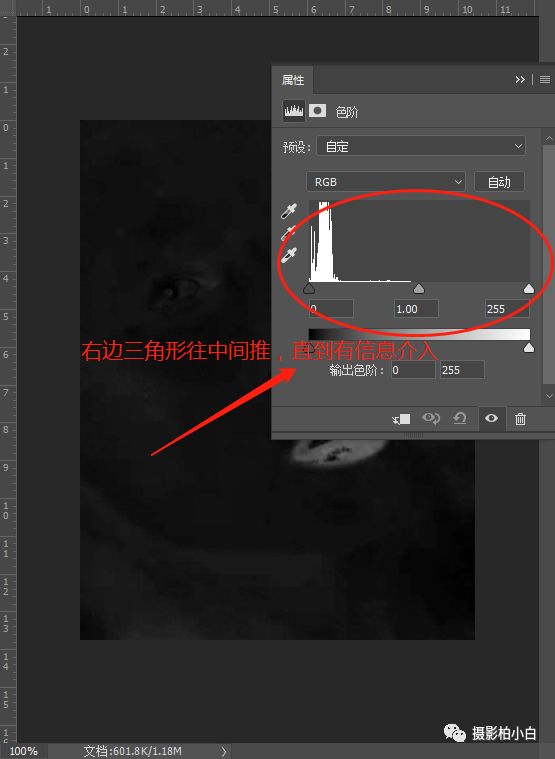
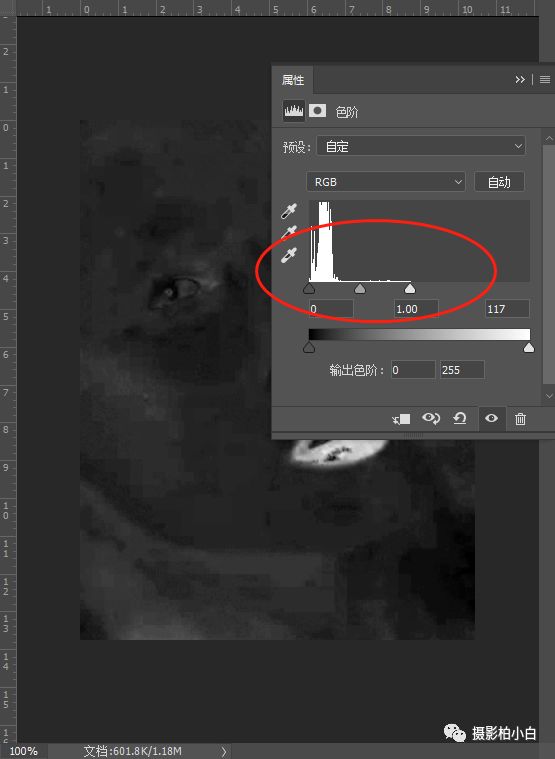
色阶图层调整如上图
第三步:饱和度统一(建立加、减饱和图层)
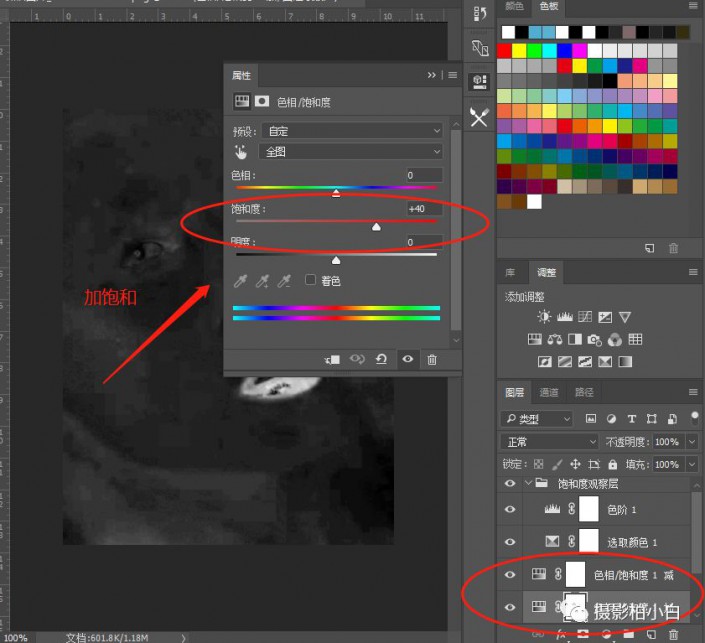
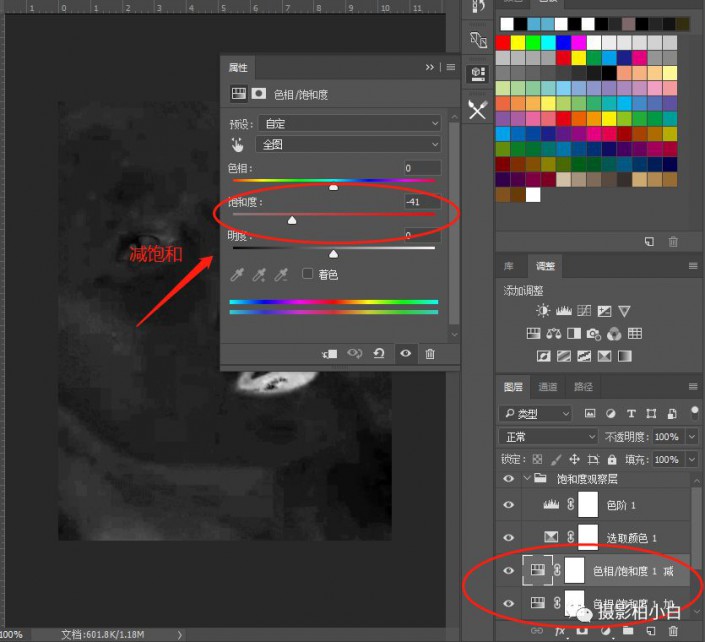
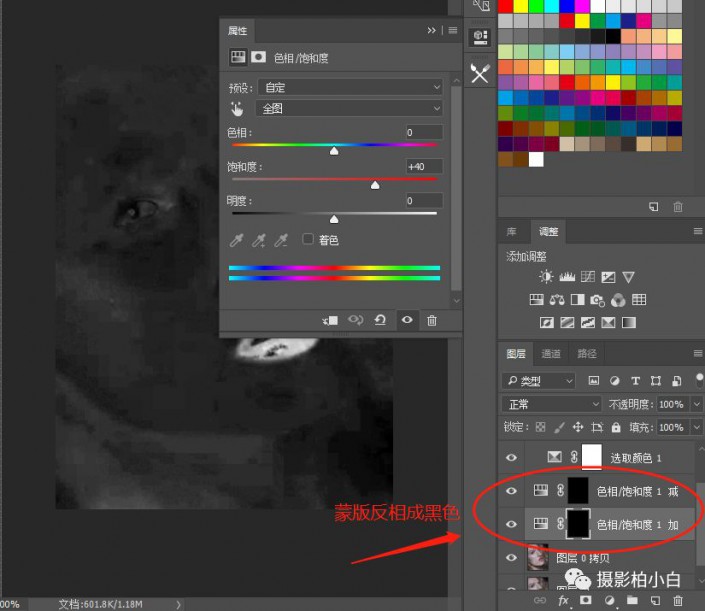
将图层蒙版改为黑色
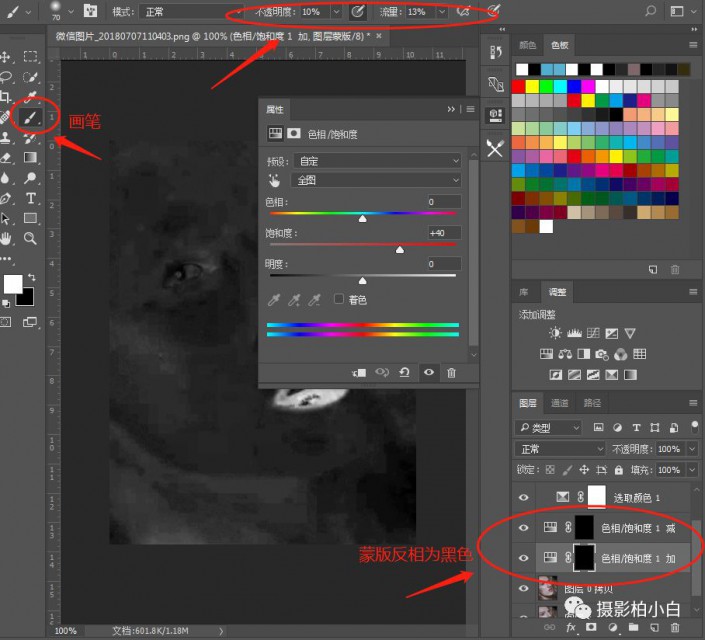
利用画笔工具在黑色蒙版上反复涂抹(这是个需要耐心的过程,没有捷径),直到画面中人物饱和度整体趋于统一。
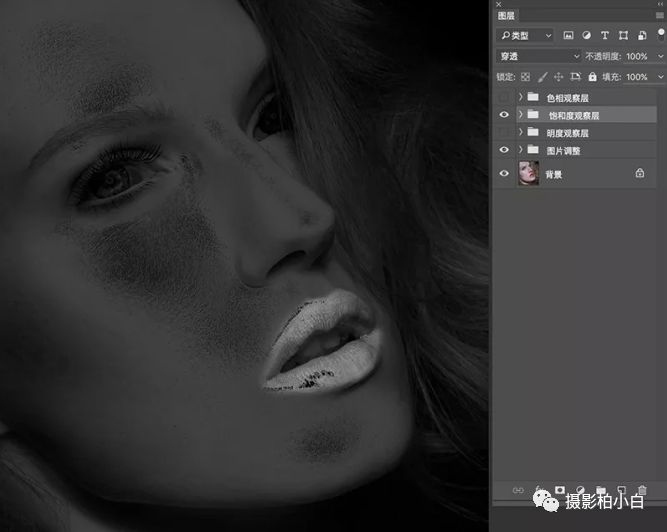
饱和度基本统一。
Copyright © 2016-2022 WWW.PSDEE.COM All Rights Reserved 版权归PSDEE教程网所有
本站所发布内容部分来自互联网,如有侵犯到您的权益烦请通知我们,我们会在3个工作日内删除相关内容
联系QQ:309062795 闽ICP备10004512号-4